Понравившийся снимок или картинку из ДругВокруг нередко хочется сохранить к себе на телефон или планшет. Но не всем понятно, что для этого нужно сделать. Особенно это относится к не слишком разбирающимся в технологиях пользователей. Потому мы подготовили простенькую инструкцию, как скачать фото из Друг Вокруг. Предлагаем вам с нею ознакомиться.
Руководство
Здесь есть два момента:
- Напрямую загрузить к себе снимок из профиля пользователя невозможно.
- Но такая функция присутствует в случае с теми изображениями, что вам отправили в переписке с человеком.
В первом случае нужно сделать снимок экрана. А во втором – настроить работу этой функции.
Случай №1: Снимок из профиля
Перейдите на личную страницу человека и тапните по понравившейся фотографии, что используется в качестве аватара или же просто добавленной к описанию. Отобразится окно полного просмотра, где есть только четыре кнопки:
- Палец вверх – поставить лайк.
- Коробка с бантиком – отправить подарок.
- Треугольник с восклицательным знаком внутри – отправить жалобу на недопустимые материалы.
- Стрелка влево – вернуться назад.
Среди них, как очень легко заметить, нет кнопки «Сохранить». А значит, такая возможность попросту не предусмотрена разработчиком. Но это не большая проблема, ведь на всех современных телефонах и планшетах можно сделать скриншот. На Android для этого достаточно зажать кнопки блокировки устройства и уменьшения громкости, на новых Айфонах и Айпадах – боковую кнопку и увеличение громкости.
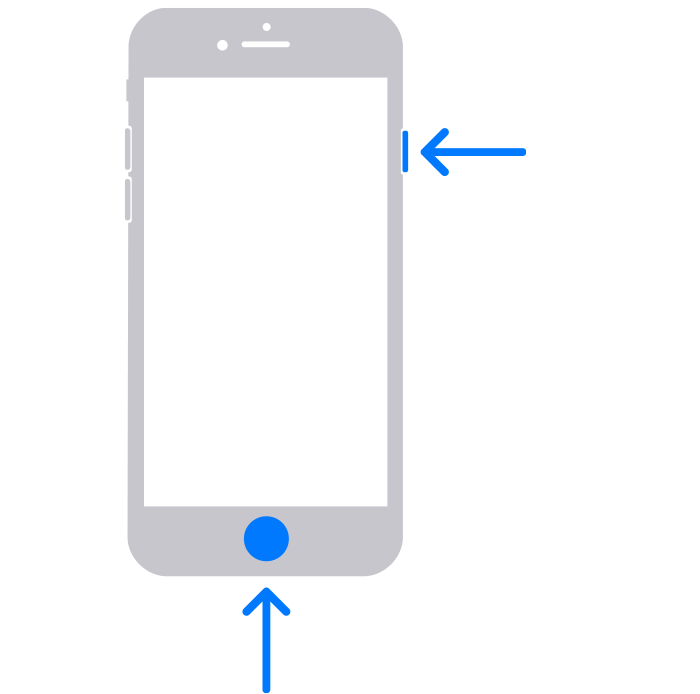
Теперь посетите галерею и откройте этот скриншот. Скорее всего, здесь можно будет его изменить, обрезав лишние элементы.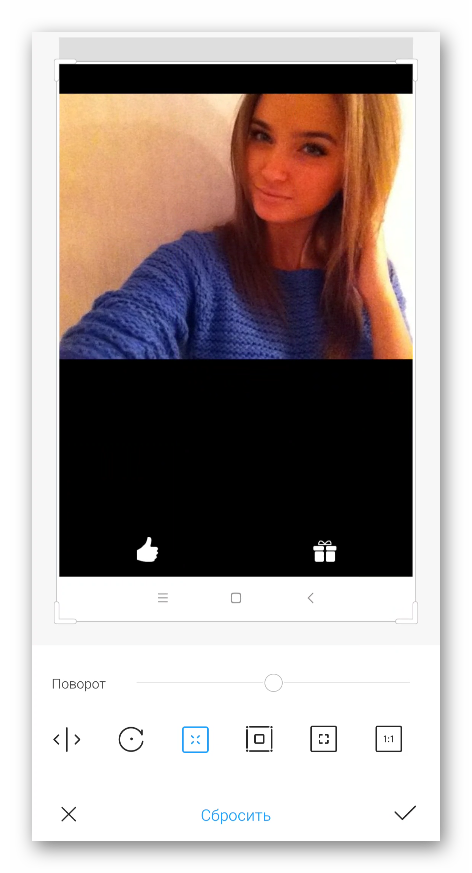
Случай №2: Фото из переписки
В мобильном приложении доступна специальная функция, которая автоматически сохраняет в галерею устройства те изображения, что вам отправили в чате. Остается только ее включить. А делается это в несколько шагов:
- Запустите ДругВокруг на вашем смартфоне или планшете.
- Нажмите на пиктограмме в виде трех горизонтальных полос в левом верхнем углу.
- Здесь выбираем «Настройки».
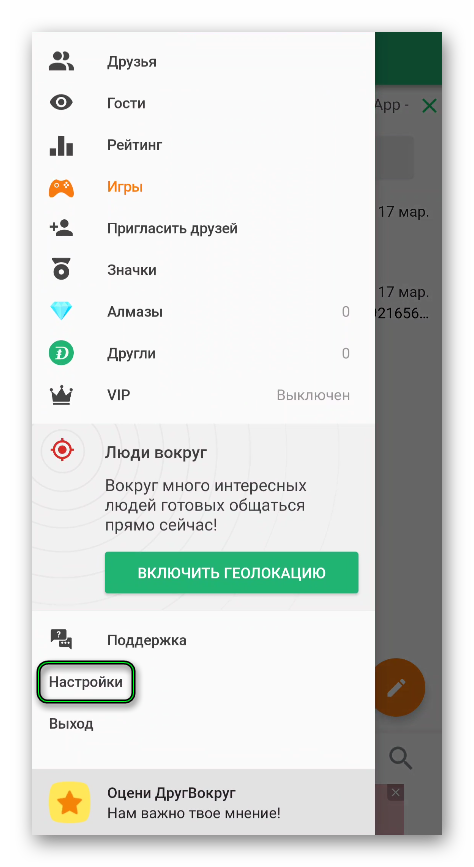
- Переходим в раздел «Сообщения».
- Включаем опцию «Сохранять в галерею».
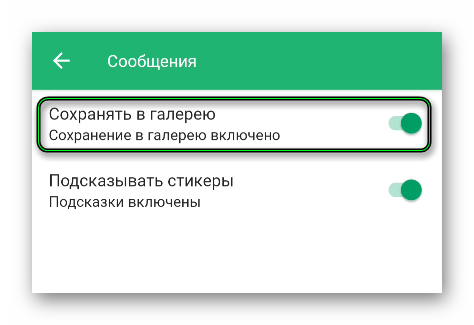
- Теперь закройте страницу параметров.
Теперь все фотографии и картинки, присланные вам от друзей, будут автоматически загружаться в память устройства.

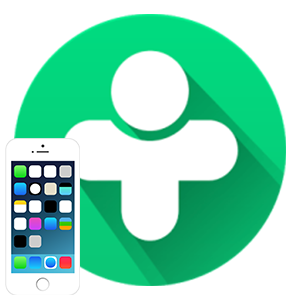
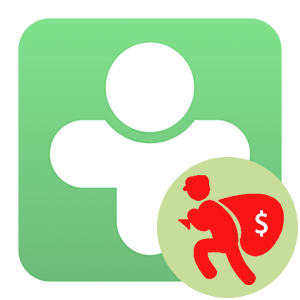
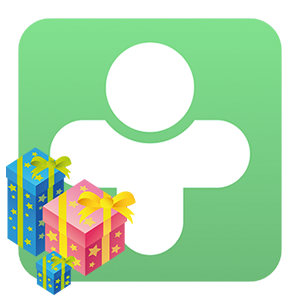
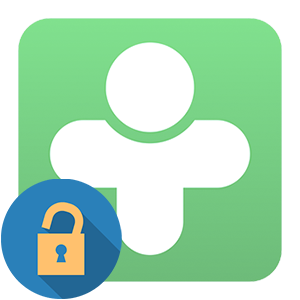
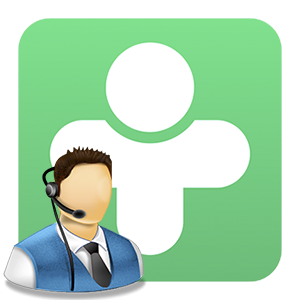
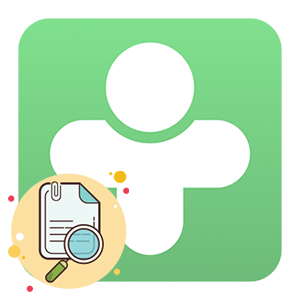
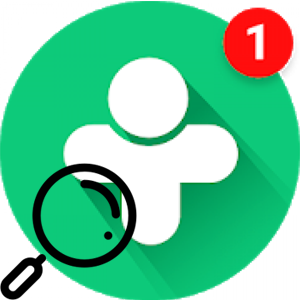
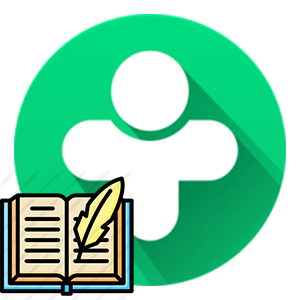
Уже давно не работает способ с скриншотом, запрещено приложением, нужно отдельно скачивать приложение скрытые скриншоты и тогда получится